在 PPT 文档的每一个幻灯片中,我们都可以设置背景,比如设置背景图片或者背景颜色。我们可以批量的给幻灯片所有页面设置上统一的背景图片或背景颜色,我们也可以统一的批量删除 PPT 幻灯片页面中的所有背景图片和所有背景颜色,我们看看具体操作。
PPT 中插入图片是非常常见的一个操作,我们在网上下载的 PPT 模板中,可能也会被插入一些广告二维码或者一些第三方平台的 logo 图片信息,这在我们需要对外演示 PPT 的时候是非常不友好的,因此我们经常会碰到需要删除 PPT 幻灯片页面中图片的需求。可能是需要删除 ppt 中的所有图片,也可能是需要删除 ppt 中的某一张或者多张指定的图片,也可能是需要删除 ppt 中的所有二维码图片等等。
当我们面对这些删除 ppt 中图片的需求的时候,我们应该怎么做呢?如果是单个 ppt 或者少量的 ppt 文件需要删除图片操作,我相信对于大部分小伙伴来说都非常容易,但是如果我们面对的是 1000 个甚至是 10000 个 ppt 文档,我们处理起来就没有那么容易了。我们需要花费大量的时间和精力去做这个事情,非常的不值得。那接下来我们就一起来看一下如何高效的实现批量删除多个 ppt 文档中图片的操作吧。
使用场景
1、批量给多个 PPT 幻灯片页面设置背景颜色或者背景图片。
2、批量删除多个 PPT 幻灯片页面中已设置的背景图片或者背景颜色。
操作步骤
1、打开「鹰迅批量处理工具箱」,左侧选择「PPT工具」,右侧在文件内容分类中选择「删除 PPT 中的图片」的功能。
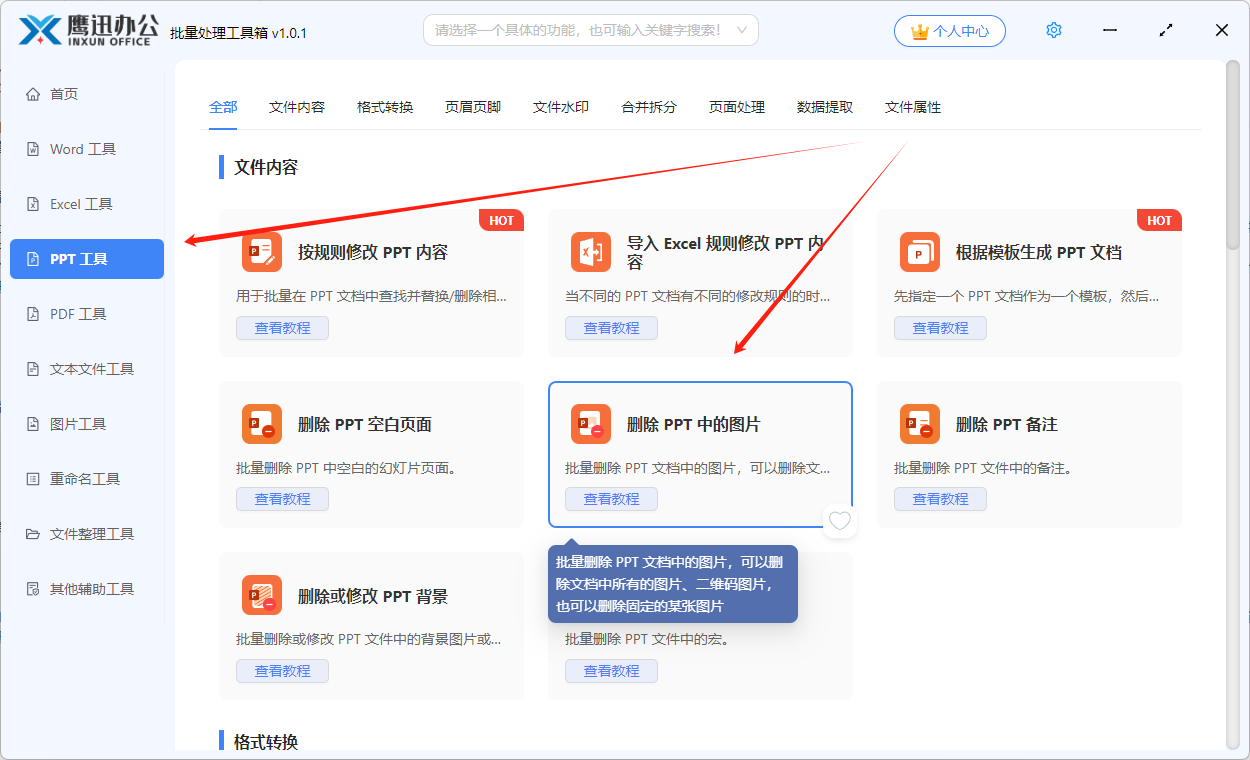
2、选择需要删除指定图片或者所有图片的多个 PPT 文档。
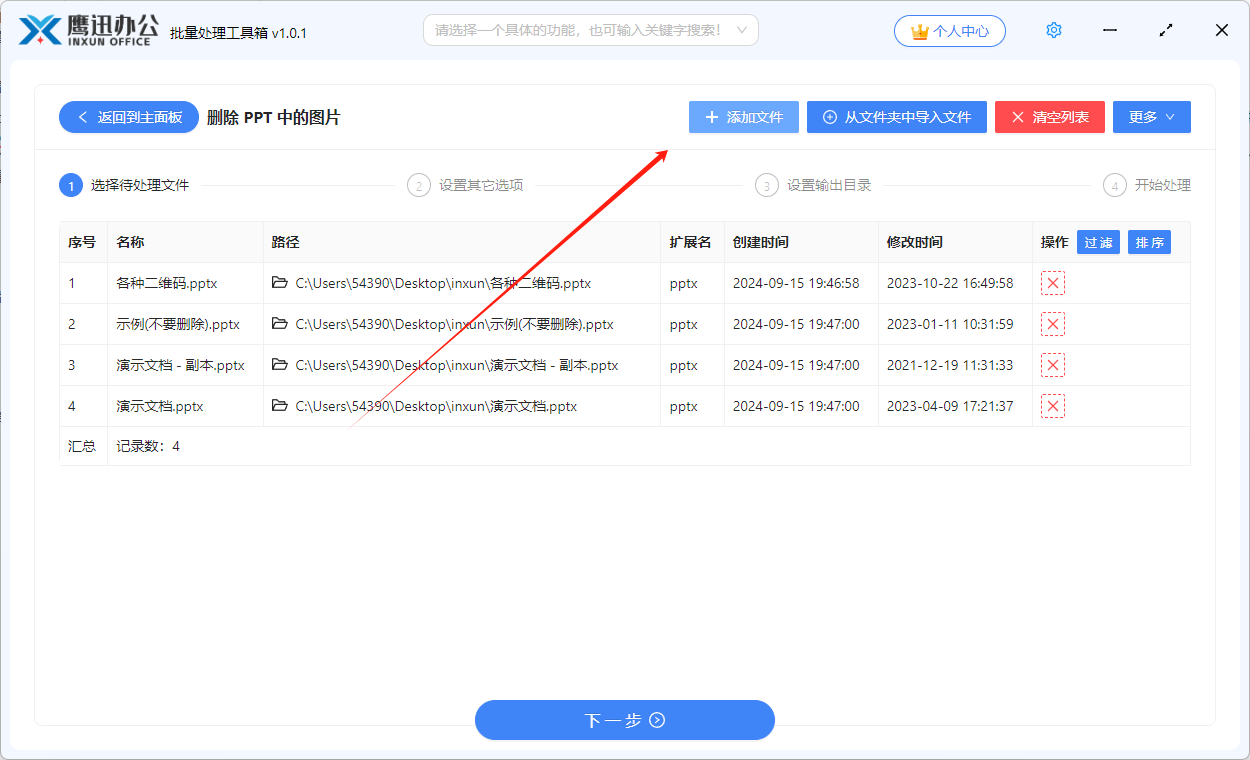
3、设置图片的删除规则。
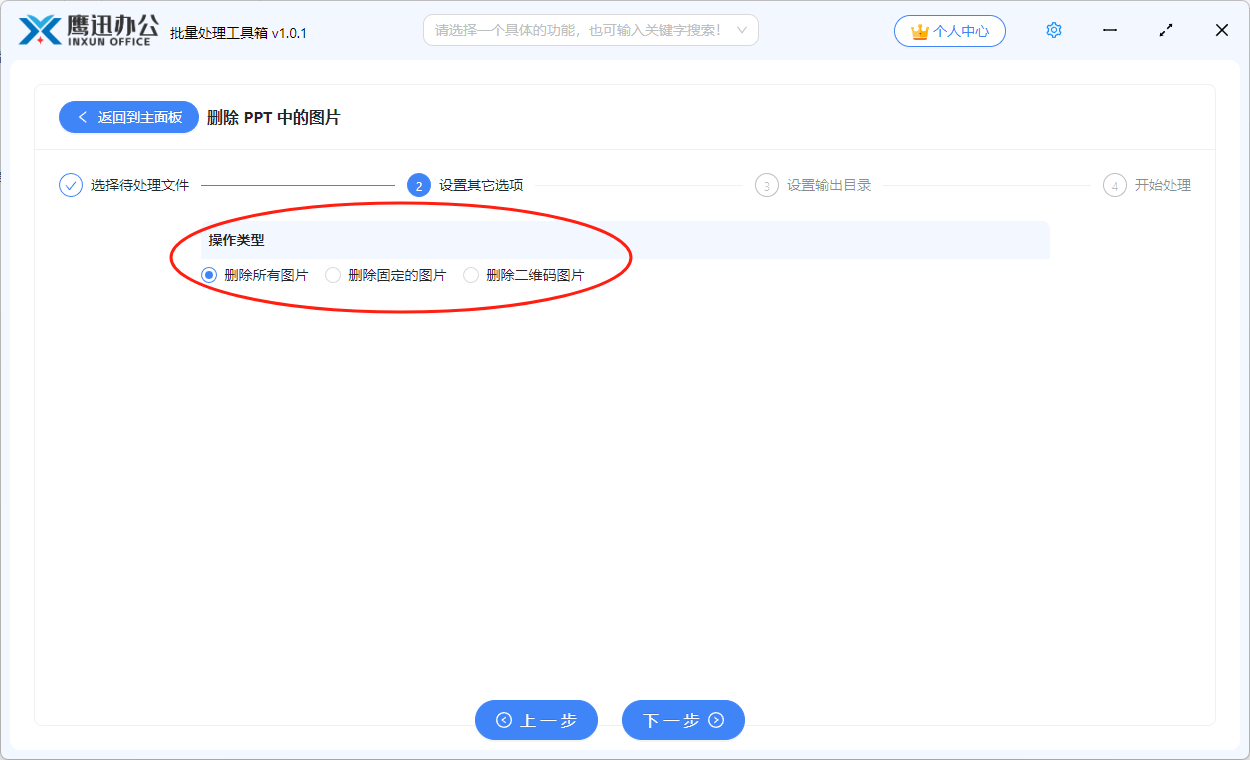
【删除所有图片】和【删除二维码图片】这个选项很好理解,这里不做过多的介绍。我们单独介绍一下【删除固定的图片】这个选项。
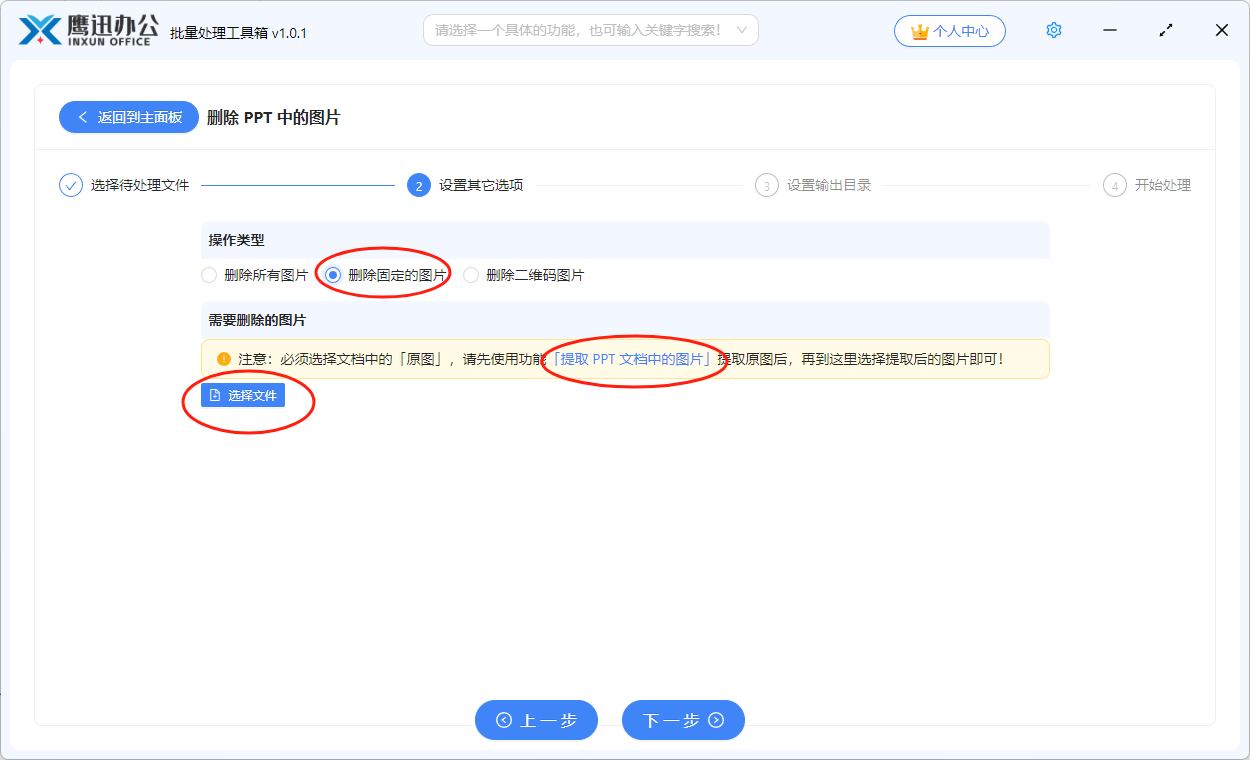
选择这个选项后,我们要选择某一张或者多张需要删除的图片,这个图片怎么来呢?我们就可以按照界面的提示,使用提取 PPT 文档中的图片功能先将图片提取出来,再选择提取后的某张图片。
4、设置删除图片后 PPT 文档的保存路径。
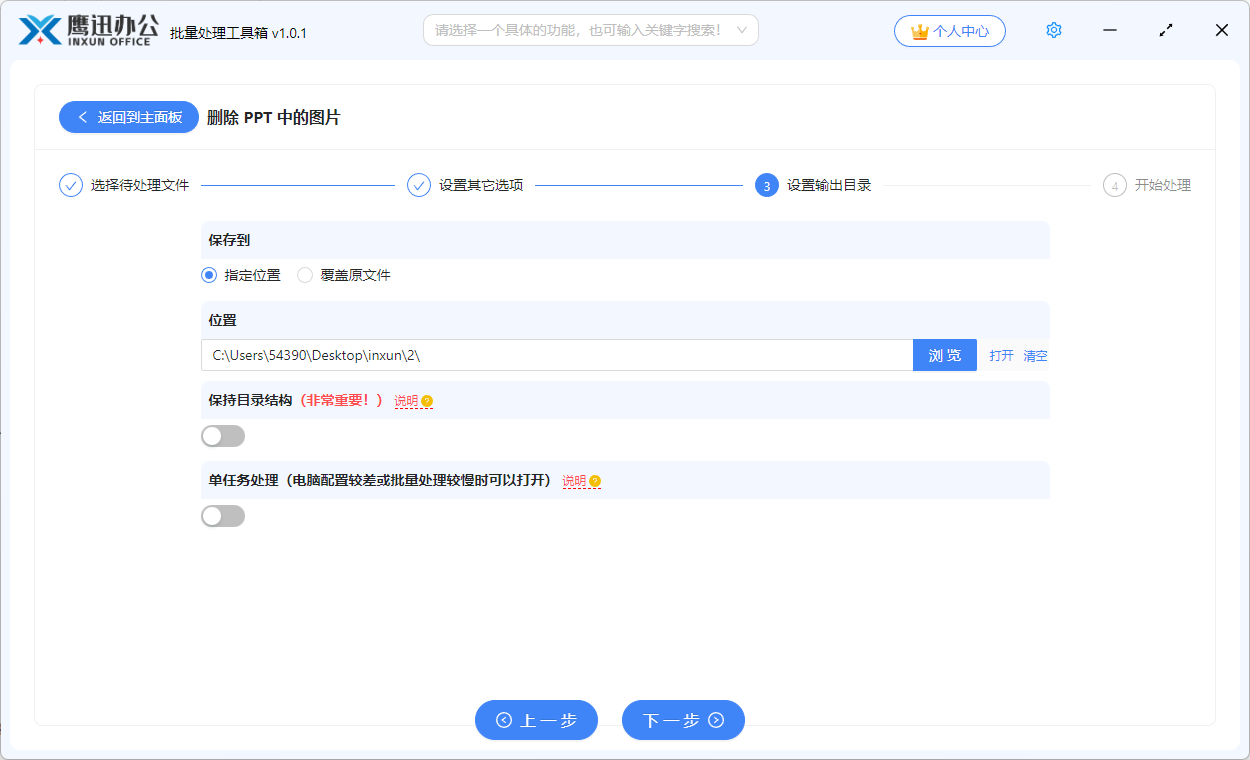
5、删除 PPT 中的图片操作完成。
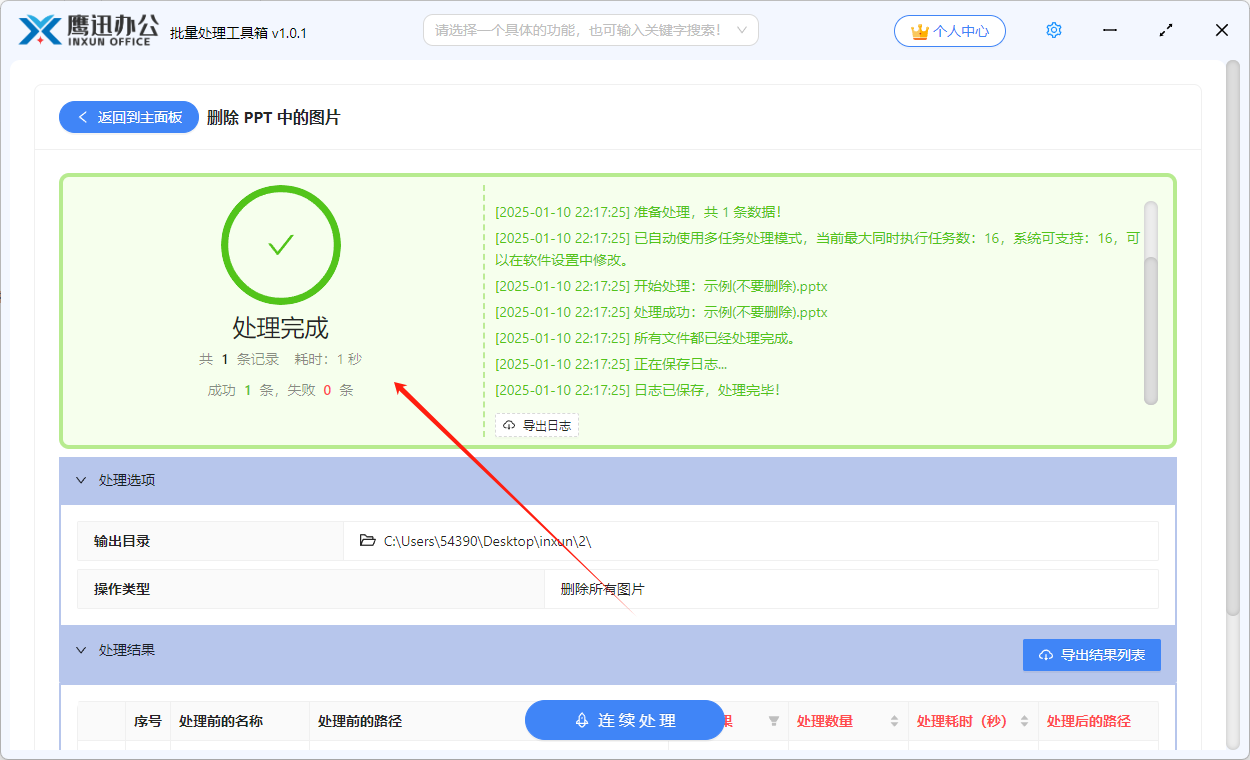
在经历了短暂的等待后,软件就已经完成了删除 ppt 文档中图片的操作了。这时候我们只需要进入到设置的输出目录检查一下处理后的 ppt 文档,确认下是否所有的图片或者指定的图片都已经被删除了。这种批量处理的方法相比人工处理要高效得多,也不容易出差错,不会漏掉某个文档或者页面中的某张图片,是非常值得信赖的。有需要的小伙伴赶紧收藏起来吧,下次需要删除 ppt 中图片的时候说不定可以帮到你。
